 Aktualisiert am 19. November 2021
Aktualisiert am 19. November 2021
Aufgabe
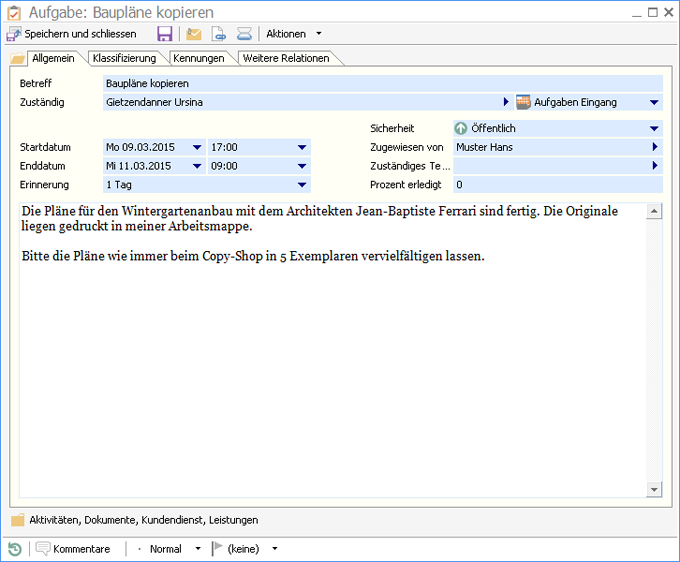
Eine neue Aufgabe kann aus der Schnellstartleiste vieler Objekte oder via Kontextmenü auf einem Objekt in einer Ansicht erstellt werden. Eine Übersicht aller Aufgaben findet sich in der Ansicht Aufgabensuche. Aufgaben mit einer bestimmten Relation sind im Register Aktivitäten der betreffenden Objektdetails zu finden.
Die Symbolleiste

Die Symbolleiste in Aufgaben enthält verschiedene Schaltflächen für den schnellen Zugriff auf häufig genutzte Aktionen sowie ein Drop-Down Aktionen Menu, welches alle im jeweiligen Kontext ausführbaren Aktionen zur Auswahl stellt.
 |
Mit Klick auf Speichern und schliessen wird die Aufgabe gespeichert und das aktive Fenster geschlossen. Die Funktion ist nur ausführbar, wenn alle Mussfelder einen Wert enthalten. |
|
Speichert die Aufgabe. Das aktive Fenster bleibt für die weitere Bearbeitung geöffnet. Die Funktion ist nur ausführbar, wenn alle Mussfelder einen Wert enthalten. |
|
|
Fügt der Aufgabe einen Dateianhang hinzu. Nach Ausführen der Aktion wird ein Dialog angezeigt, mit Hilfe dessen die anzufügende Datei aus der verfügbaren Verzeichnisstruktur des PCs oder eines verbundenen Netzwerklaufwerkes ausgewählt werden kann. |
|
|
Fügt der Aufgabe einen Dokumentverweis hinzu. Nach Ausführen der Aktion wird ein Dialog angezeigt, mit Hilfe dessen das Dokument ausgewählt werden kann. Ein Dokumentverweis zeigt stets auf ein Dokument in der Winoffice Prime Dokumentablage, ist selbst aber keine Datei. Dadurch können Dokumenteinträge im Dokumenteregister von Objekten erstellt werden, ohne dafür Kopien der betreffenden Dokumente erstellen zu müssen. Wird das Dokument, auf welches der Verweis zeigt, bearbeitet, so steht die aktuellste Version des Dokuments automatisch über alle Verweise im Zugriff. Nach Ausführen der Aktion wird in einem separaten Fenster eine Winoffice Prime Ansicht geöffnet, welche die Auswahl des Dokuments ermöglicht, auf welches der Verweis zeigen soll. Diese Aktion ist nur dann aktiv, wenn das Modul Document Management lizenziert und der Benutzer berechtigt ist, mit diesem Modul zu arbeiten. |
|
|
Startet den Scanvorgang eines Dokuments und fügt das gescannte Dokument der Aufgabe als Dateianhang an. Für das Scannen wird das in der Benutzeradministration eingerichtete Gerät verwendet. Diese Aktion ist nur dann aktiv, wenn das Modul Document Management lizenziert und der Benutzer berechtigt ist, mit diesem Modul zu arbeiten. |
|
Wo befinden sich Dateianhänge? Dateianhänge, Dokumentverweise und gescannte Dokumente werden alle im Register Dokumente des Containers Aktivitäten abgelegt und können von dort aus bearbeitet werden. |
|
Drag&Drop Dateianhänge und Dokumentverweise können auch mit Drag&Drop von Ihrem Ablageort in die Tabelle des Registers Dokumente gezogen und dem Email angefügt werden. |
Details
Allgemein
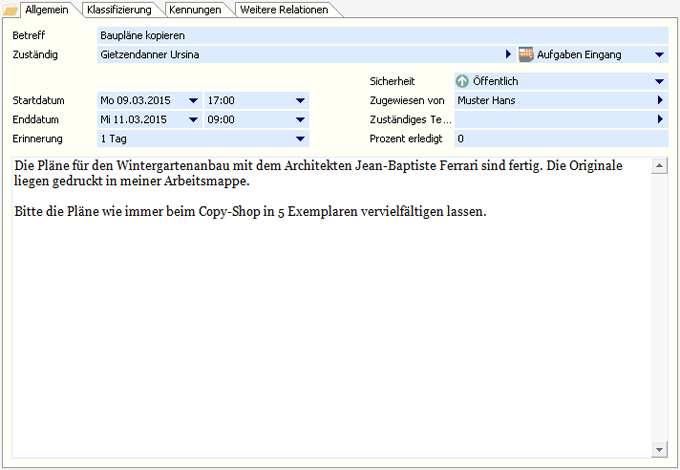
Im Register Allgemein werden die Kerneigenschaften einer Aufgabe bearbeitet.
Ohne Eingabe im Feld Betreff kann die Aufgabe nicht gespeichert werden. Hier wird ein möglichst beschreibender Titel für die Aufgabe vergeben. Das Feld Zuständig dient der Eingabe des Mitarbeiters, welchem die Aufgabe zugeteilt werden soll. Wird eine neue Aufgabe erfasst, so wird in diesem Feld automatisch der Ersteller selbst eingetragen. Soll die Aufgabe durch einen anderen Mitarbeiter wahrgenommen werden, so genügt es, hier die zuständige Person anzupassen.
|
Bitte beachten Sie Erstellt ein Mitarbeiter eine Aufgabe für einen anderen Mitarbeiter oder wird eine bestehende Aufgabe durch Änderung des Eintrages im Feld Zuständig einem anderen Mitarbeiter zugewiesen, so wird der Name des zuweisenden Mitarbeiters im Feld Zugewiesen von eingetragen. Danach kann die Zuständigkeit der Aufgabe nur noch von jenem Mitarbeiter geändert werden, welcher im Feld Zugewiesen von eingetragen ist. Damit wird verhindert, dass eine Aufgabe mehrfach weitergegeben wird, ohne dass der ursprüngliche Auftraggeber etwas davon erfährt.
Aufgaben, für welche ein Benutzer im Feld Zugewiesen von eingetragen ist, werden für diesen Benutzer in der Ansicht Delegierte Aufgaben aufgelistet. |
Der Eintrag im Feld neben der Zuständigkeit dient der Verwaltung des Status einer Aufgabe. Der Status kann in den Aufgaben- und Aktivitätsansichten als Gruppierungs- und Filterkriterium für das Eingrenzen der dargestellten Datensätze verwendet werden.
Der Eintrag im Feld Sicherheit bestimmt, für wen eine bestimmte Aufgabe sichtbar ist und wer diese somit auch bearbeiten kann.
Soll der zuständige Mitarbeiter an eine Aufgabe erinnert werden, so kann im Feld Erinnerung eine Vorlaufzeit eingetragen werden, zu welcher die Erinnerung ausgelöst wird. Im nebenstehenden Beispiel wird die Erinnerung am Sonntag, 08. März 2015 um 17:00 ausgelöst.
Das Feld unterhalb der Erinnerungseinstellung dient dem Verfassen eines freien Bemerkungstextes zu der jeweiligen Aufgabe. Dies können Erklärungen und detaillierte Anweisungen zur Aufgabe sein (wie im Beispiel). Der Text kann mit Hilfe des integrierten Editors gestaltet werden. Dazu sind verschiedene Formatierungen verfügbar, welche über das Kontextmenu (Rechtsklick) zugänglich sind.
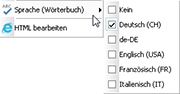
Der Editor verfügt über eine integrierte Rechtschreibprüfung. Die Standardsprache des dafür verwendeten Wörterbuches kann in den Benutzereinstellungen bestimmt werden. Falls diese Einstellung für eine bestimmte Aufgabe übersteuert werden soll, so kann der Text dieser Aufgabe markiert und mit Hilfe des Kontextmenus (Rechtsklick) eine andere Sprache ausgewählt werden.

Die Rechtschreibprüfung ist stets aktiv und prüft den Text bei der Eingabe. Sobald die Prüfung einen Rechtschreibfehler vermutet, wird das betreffende Wort mit einer roten Wellenlinie markiert. Wird der Cursor nun in diesem Wort platziert und das Kontextmenu aufgerufen, so werden Korrekturvorschläge angezeigt. Sollte das Wort zwar korrekt geschrieben, jedoch nicht im Wörterbuch eingetragen sein (dies ist z.B. bei Bezeichnungen und Namen häufig der Fall), so kann das Wort entweder im persönlichen (nur für den betr. User) oder im globalen (für alle User) Wörterbuch gespeichert werden.
Klassifizierung

In diesem Register können bestimmte Relationen der Aufgabe bearbeitet werden. Die Relation zur Adresse oder zum Kontakt wird automatisch eingetragen, wenn die Aufgabe mit Hilfe einer Aktion aus der betreffenden Adresse/dem betreffenden Kontakt erstellt wird oder wenn das ursprüngliche Objekt diese Relationen bereits besitzt (z.B. ein Projekt oder ein Serviceauftrag). Zusätzliche Relationen können hier auch manuell eingetragen werden.
Kennungen
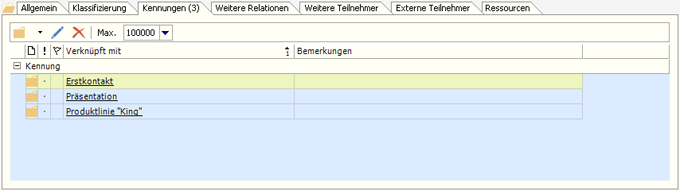
Kennungen dienen in Winoffice Prime der Klassifizierung von Datensätzen. Kennungen können neben den pro Objekt vorhandenen Ordnungskriterien auch zur freien Strukturierung verwendet und mittels Schnellzugriff als Filterkriterium in den jeweiligen Ansichten eingesetzt werden.
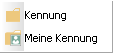
Mit Klick auf eines der beiden verfügbaren Ordnersymbole kann entweder eine globale (Globale Kennungen können von allen Benutzern verwendet werden und werden in den Stammdaten verwaltet) oder eine persönliche Kennung (Persönliche Kennungen können nur von jenem Mitarbeiter verwendet werden, welcher diese in seinen Kennungen verwaltet) zugewiesen werden.
|
Bitte beachten Sie Globale und persönliche Kennungen müssen typisiert sein, damit sie mit Hilfe der dafür vorgesehenen Buttons in der hier beschriebenen Containerseite eingefügt werden können. Zur Typisierung von Kennungen s. auch Kennung. |
Weitere Relationen
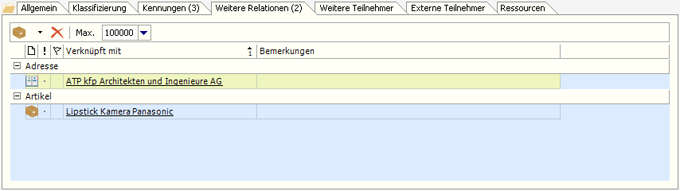
Im Register Weitere Relationen können, in Ergänzung zum Register Klassifizierung, Relationen zu weiteren Datensätzen eingetragen werden. Die Details dieser so verbundenen Objekte können durch einfachen Klick auf den jeweiligen Link (unterstrichenen Eintrag) in der Spalte Verknüpft mit geöffnet werden.
Aktivitäten
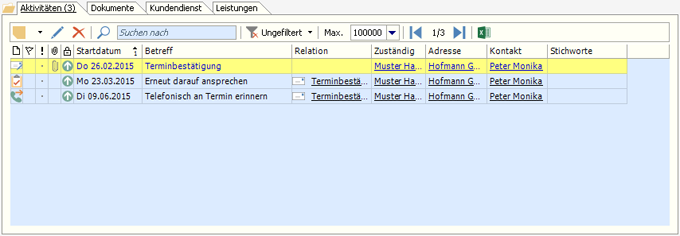
Im Register Aktivitäten werden die für die Aufgabe vorhandenen Relationen zu Terminen, Emails, Notizen, Anrufen und weiteren Aufgaben aufgelistet. Werden mit Hilfe der Symbolleiste neue Objekte der Gruppe Aktivitäten erstellt, so erhalten diese eine Relation zu der Aufgabe und werden nach dem Speichern ebenfalls in der Liste angezeigt.
Die Tabellenspalten und ihre Anordnung können über die Funktionen der Symbol- und Spaltenkopfleiste von jedem Benutzer personalisiert gestaltet werden.
Weitere Relationen
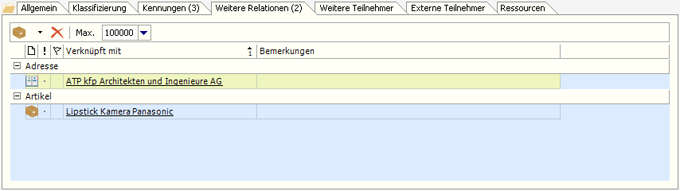
Im Register Weitere Relationen können, in Ergänzung zum Register Klassifizierung, Relationen zu weiteren Datensätzen eingetragen werden. Die Details dieser so verbundenen Objekte können durch einfachen Klick auf den jeweiligen Link (unterstrichenen Eintrag) in der Spalte Verknüpft mit geöffnet werden.
Aktivitäten
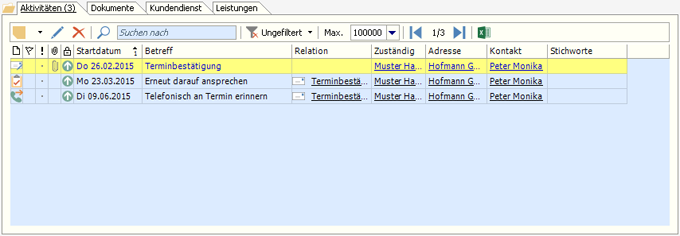
Im Register Aktivitäten werden die für die Aufgabe vorhandenen Relationen zu Terminen, Emails, Notizen, Anrufen und weiteren Aufgaben aufgelistet. Werden mit Hilfe der Symbolleiste neue Objekte der Gruppe Aktivitäten erstellt, so erhalten diese eine Relation zu der Aufgabe und werden nach dem Speichern ebenfalls in der Liste angezeigt.
Die Tabellenspalten und ihre Anordnung können über die Funktionen der Symbol- und Spaltenkopfleiste von jedem Benutzer personalisiert gestaltet werden.
Dokumente
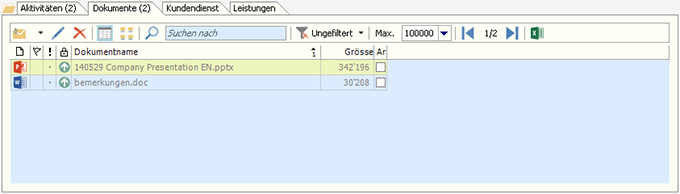
Im Register Dokumente werden die für die Aufgabe vorhandenen Dokumente, Dokumentverweise (Dokumentlinks) und Dateianhänge aufgelistet. Neue Objekte der Gruppe Dokument können mit Hilfe der Symbolleiste erstellt, neue Dateianhänge können mit Drag&Drop in die Tabelle gezogen werden.
Dokumente, Dokumentverweise und gescannte Dokumente stehen nur dann zur Verfügung, wenn das Modul Document Management lizenziert und der Benutzer berechtigt ist, mit Dokumenten zu arbeiten.
Die Tabellenspalten und ihre Anordnung können über die Funktionen der Symbol- und Spaltenkopfleiste von jedem Benutzer personalisiert gestaltet werden.
Kundendienst
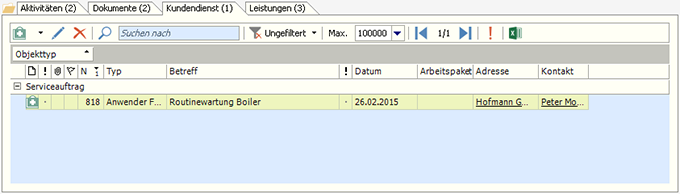
Im Register Kundendienst werden die für die Aufgabe vorhandenen Relationen zu Änderungen, Serviceaufträgen und Wissenseinträgen aufgelistet. Das Register wird nur angezeigt, wenn das Modul Kundendienst lizenziert und der Benutzer berechtigt ist, mit diesem Modul zu arbeiten.
Werden mit Hilfe der Symbolleiste neue Kundendiensteinträge erstellt, so erhalten diese eine Relation zur Aufgabe und werden nach dem Speichern ebenfalls in der Liste angezeigt.
Die Tabellenspalten und ihre Anordnung können über die Funktionen der Symbol- und Spaltenkopfleiste von jedem Benutzer personalisiert gestaltet werden.
Leistungen
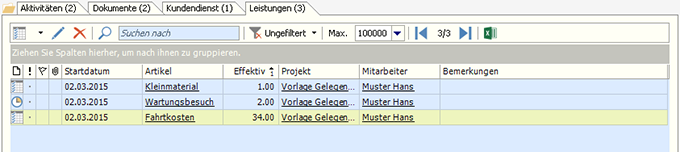
Im Register Leistungen werden die für die Aufgabe vorhandenen Relationen zu Leistungen und Spesen aufgelistet. Das Register wird nur angezeigt, wenn das Modul Projekte & Leistungen lizenziert und der Benutzer berechtigt ist, mit diesem Modul zu arbeiten.
Werden mit Hilfe der Symbolleiste neue Leistungen oder Spesen erstellt, so erhalten diese eine Relation zur Aufgabe und werden nach dem Speichern ebenfalls in der Liste angezeigt.
Die Tabellenspalten und ihre Anordnung können über die Funktionen der Symbol- und Spaltenkopfleiste von jedem Benutzer personalisiert gestaltet werden.
© Winoffice AG 2021. Alle Rechte vorbehalten.